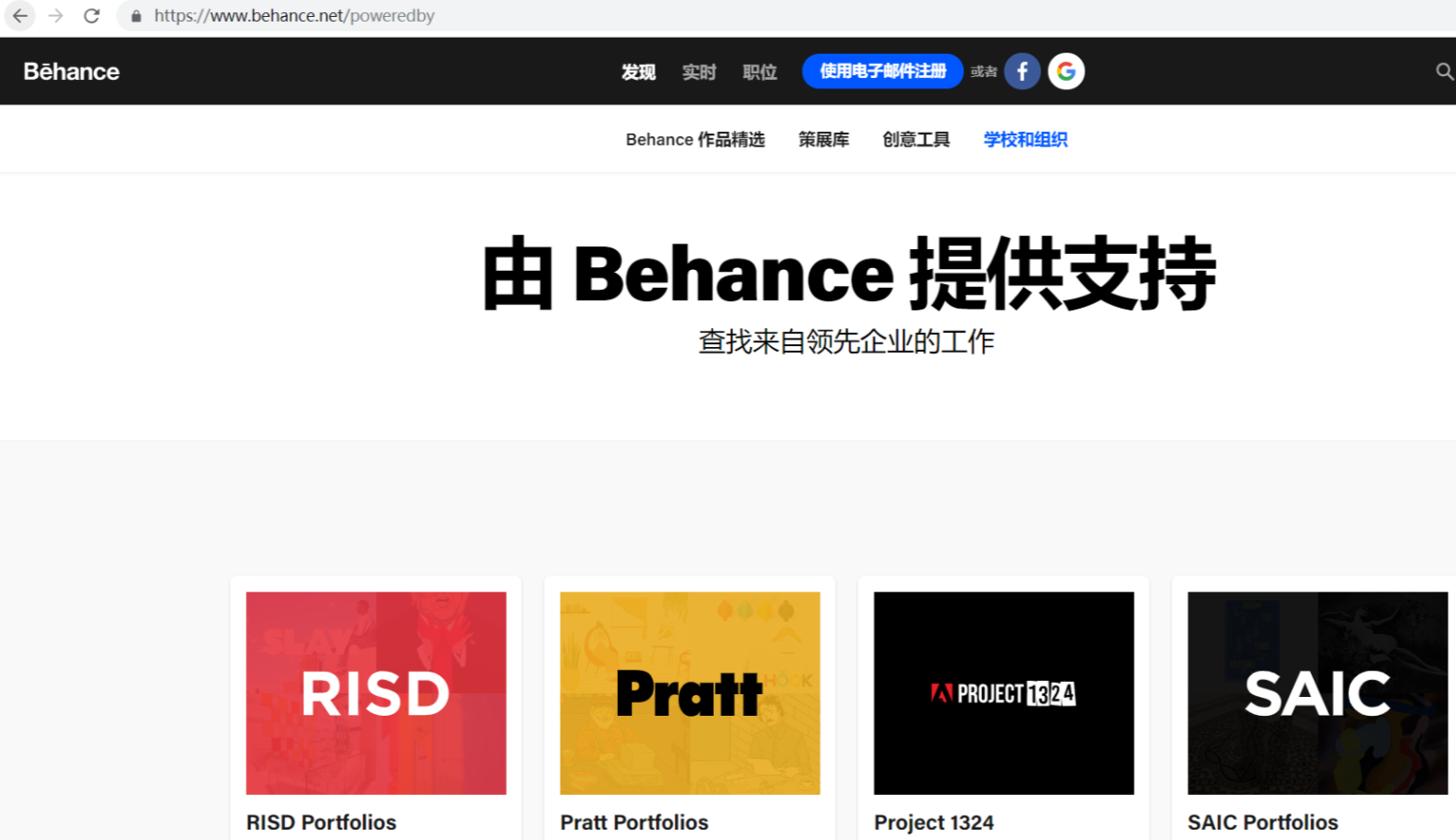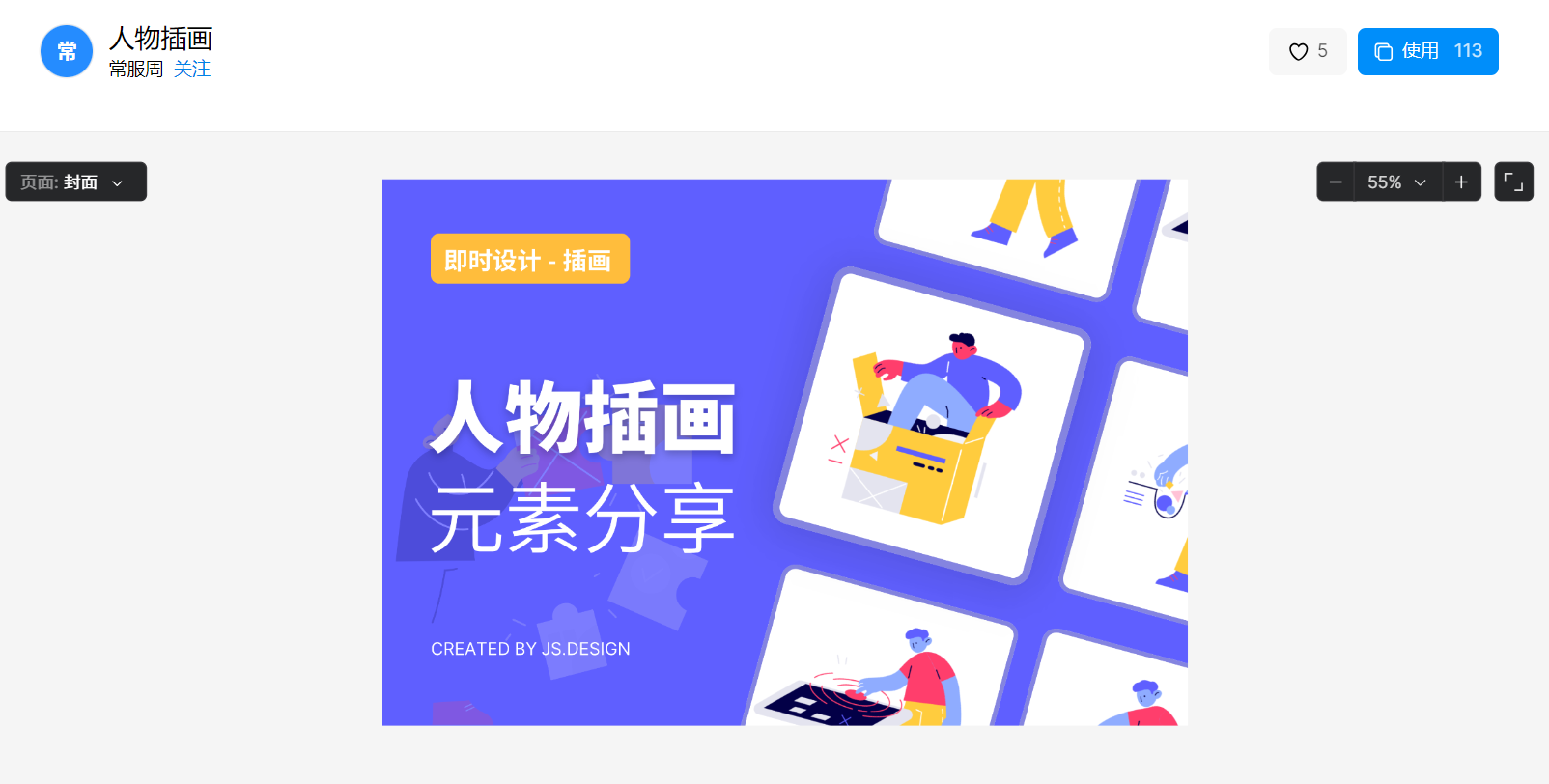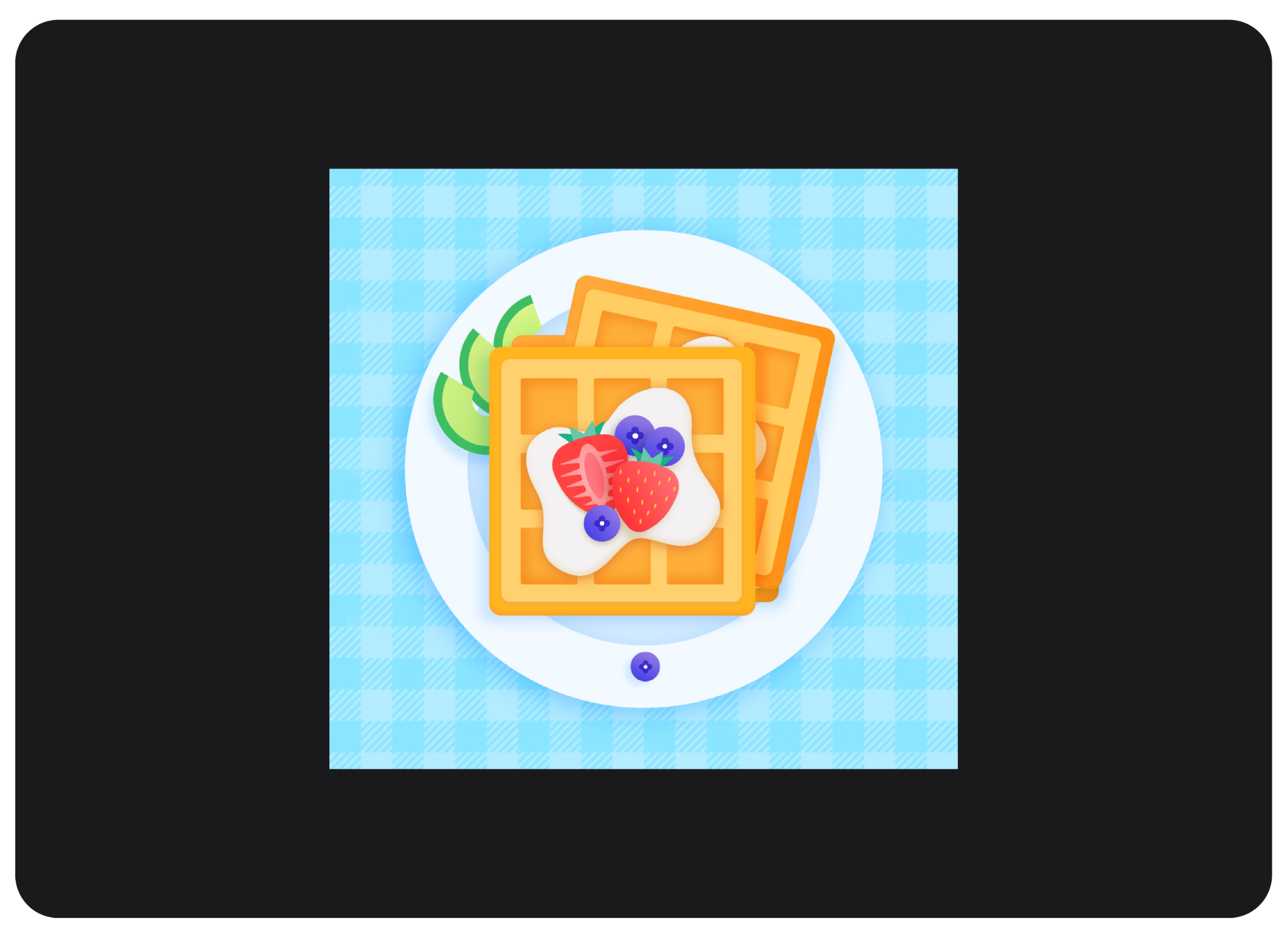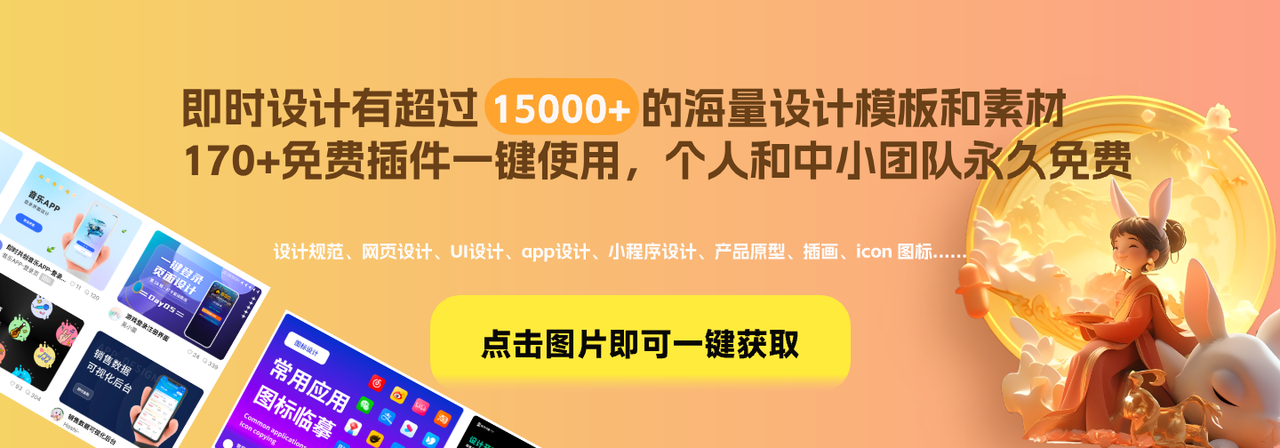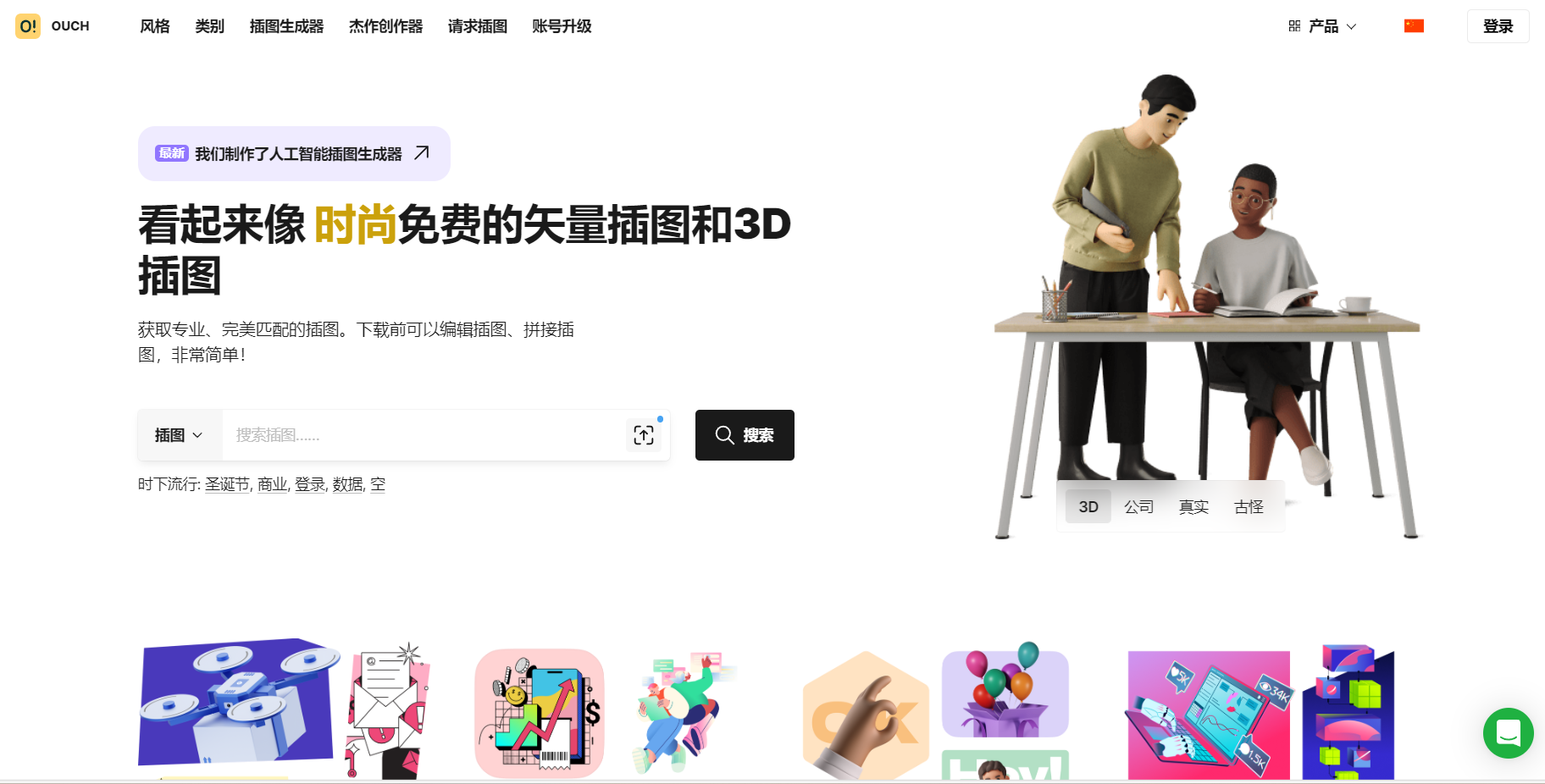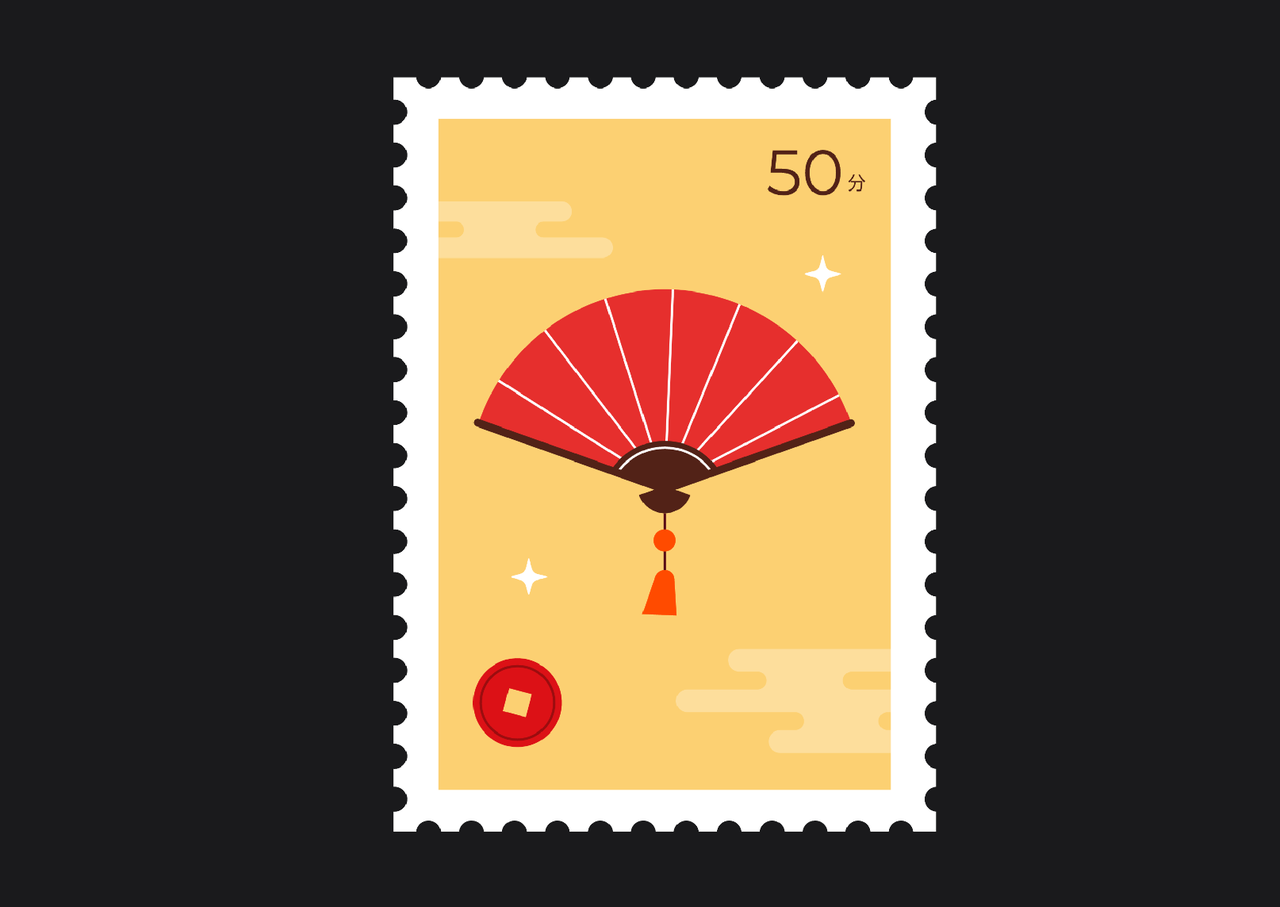
15 分钟学会新年邮票插画!超详细临摹教程在这里!
新年邮票设计是每年都备受瞩目的创意设计之一。在这个新年即将到来之际,你是否也想为自己的设计作品添加一些节日元素呢?本期临摹教程将带大家一起学习如何制作新年邮票插画。通过使用简单的几何图形和布尔运算,我们可以快速制作出一个精美的小插画,增添节日气氛。 跟着我们的新年邮票系列插画教程一起学习吧~

1、新年邮票设计
插画配色
在设计新年邮票时,美观且有年味的外观是很重要的。邮票的配色应该使用中国传统颜色,并且图案的设计应该能生动地表达出主题内容。为了让邮票看起来更美观,还可以考虑使用合适的色彩搭配来突出图案的重点。总之,在设计新年邮票时,要注意色彩和图案的选择,以确保邮票看起来美观且具有年味。

插画元素
在设计邮票插画时,将节日的特定元素和特点结合起来作为主体物,可以帮助人们立刻了解插画的主题。主体物应该突出节日的特点,并结合节日的元素,这样可以让人们很快就能理解插画所表达的主题。为了让插画看起来更加生动有趣,还可以添加一些细节和气氛元素。总的来说,在设计邮票插画时,应该结合节日的元素和特点,这样可以帮助人们很快理解作品的主题。

应用场景
在设计邮票时,可以将小插画的主体物或其他小元素单独拿出来进行复用。例如,可以将一些精美的贺卡、主题相似的 UI 设计稿和海报等元素复用。这样可以提高设计的效率,并且还可以为设计增添一些独特的元素。
2、扇子主题新年邮票设计
设置背景
复制一个绘制好的邮票。
绘制 170*250 的画板,填充FCD072,再设置为蒙版(快捷键:command+shift+M)。
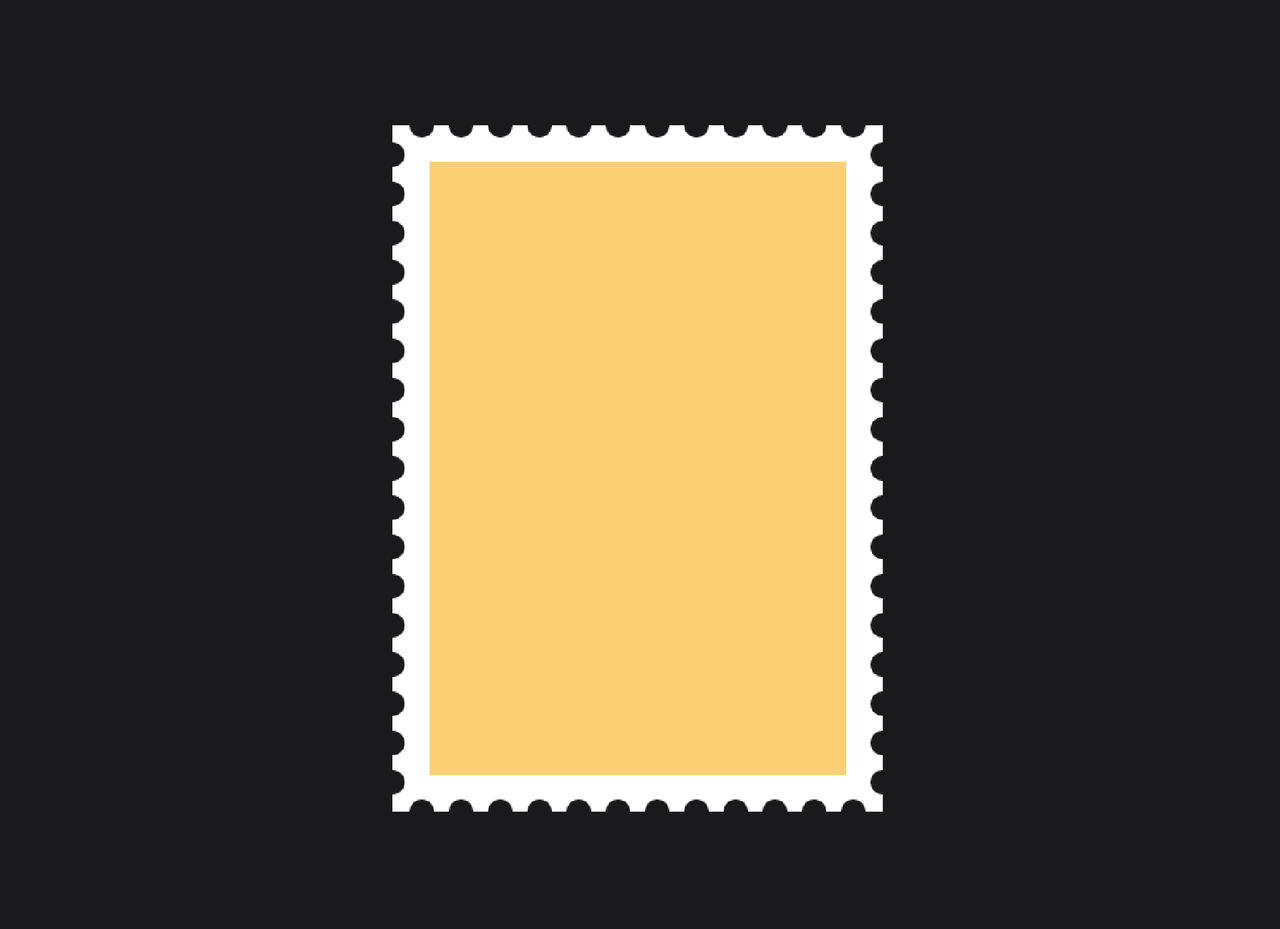
绘制扇子-扇面
绘制 145*145 的圆形,填充 E62E2E。
选中圆形,按住左图中出现的锚点,调整至扇形形状。再设置为蒙版(快捷键:command+shift+M)。
绘制一根直线,描边为 1 ,颜色为白色,使用插件「旋转复制」,数量为 8 ,半径长度为 0 ,复制范围为 180°。放进扇形蒙版内至左图效果。
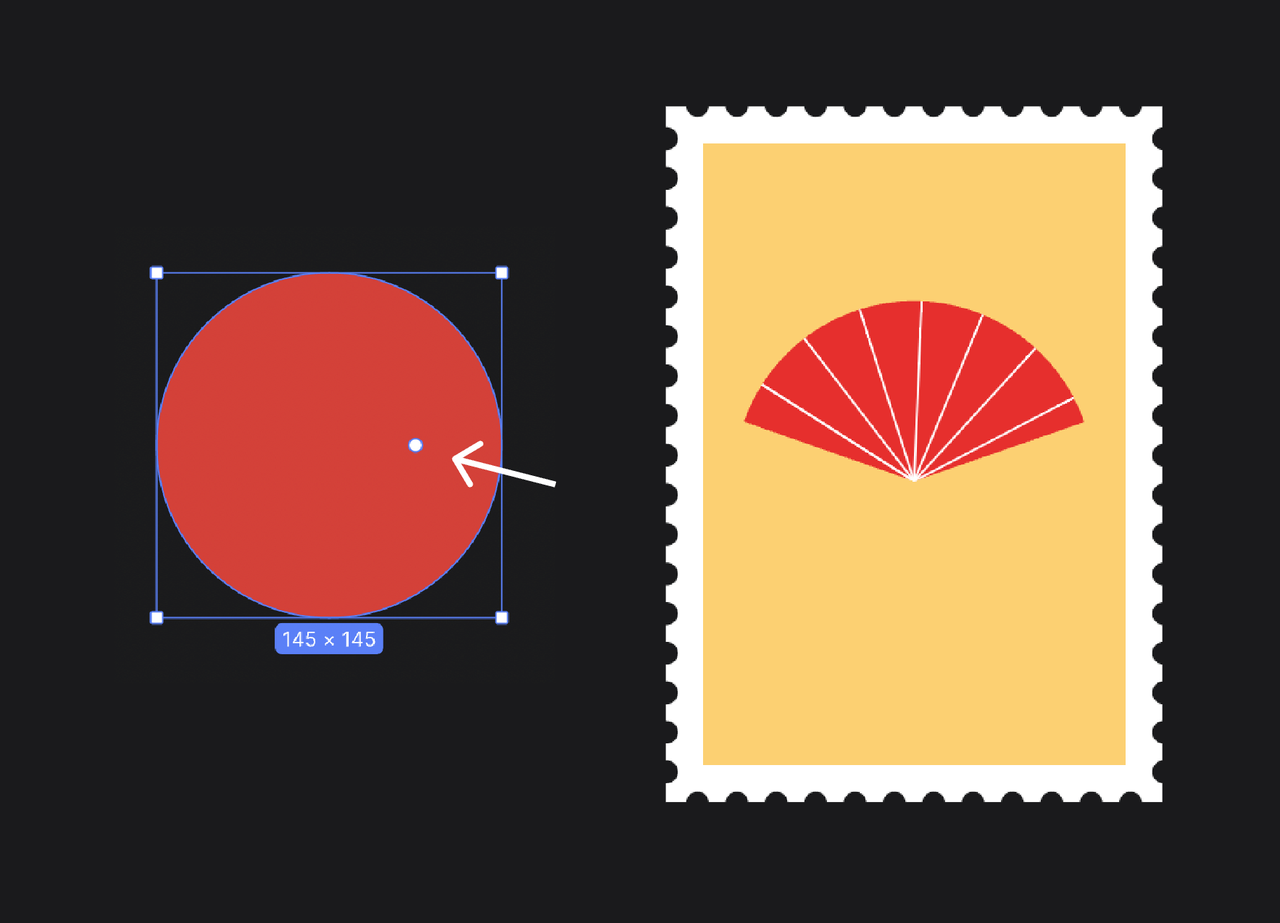
绘制扇子-扇面细节
绘制 48*48 的圆形,填充 522116。
绘制 42*42 的圆形,取消填充,设置描边为 1 。
将绘制的两个圆形放入扇形蒙版内,并调整至居中位置。
复制一个扇形,填充 522116,点击右侧工具栏「垂直翻转」,缩小后放置在左图展示的位置上。

绘制扇子-质感与细节
绘制 48*48 的圆形,填充 522116。
绘制 42*42 的圆形,取消填充,设置描边为 1 。
将绘制的两个圆形放入扇形蒙版内,并调整至居中位置。
复制一个扇形,填充 522116,点击右侧工具栏「垂直翻转」,缩小后放置在左图展示的位置上。
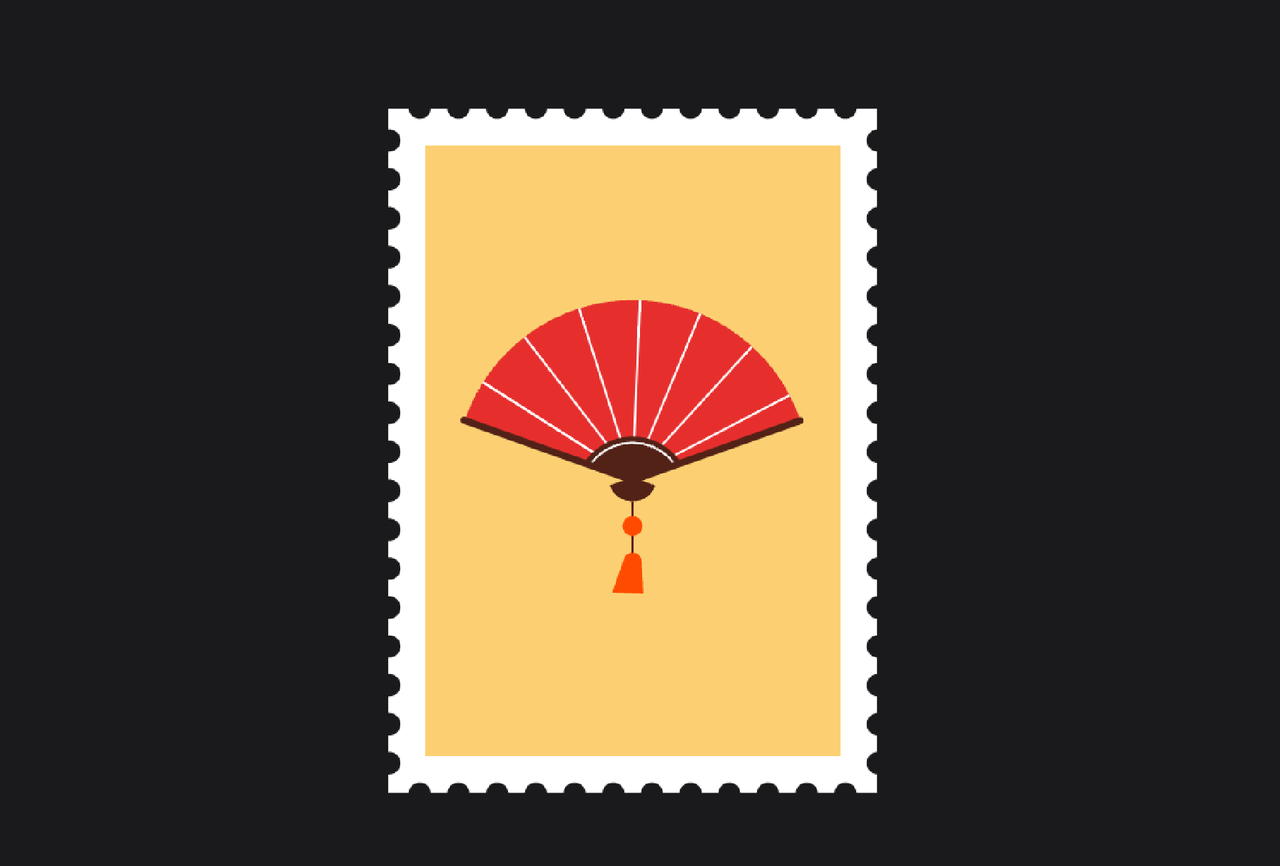
扇子装饰
搭配上固定装饰元素即可。
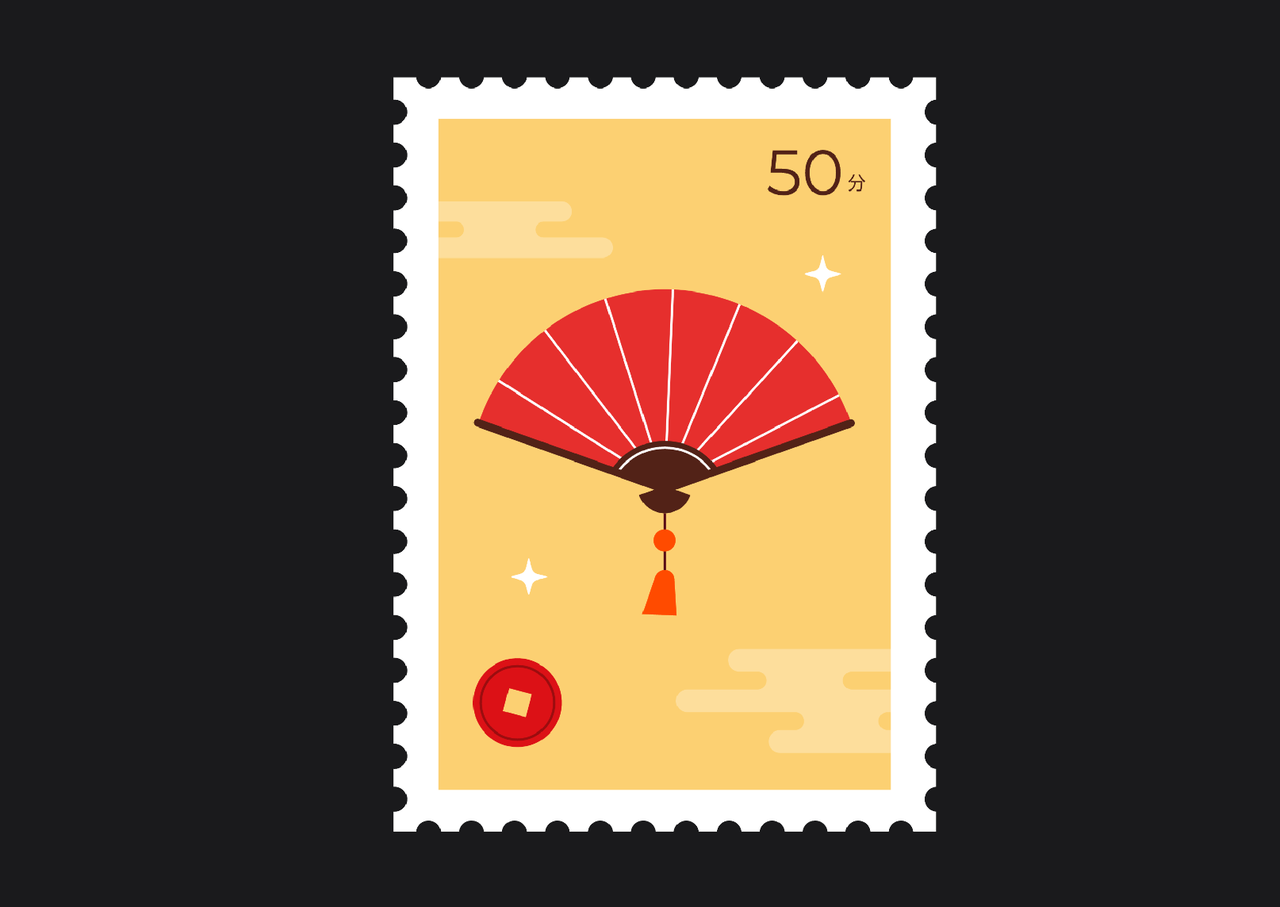
以上就是关于「15 分钟学会新年邮票插画!超详细临摹教程在这里!」的全部内容,新年邮票设计是一个富有创意和意义的设计项目,让我们的设计作品更具有节日气氛和文化内涵。在本期临摹教程中,我们向大家介绍了如何使用简单的几何图形和布尔运算,制作出一个精美的新年邮票插画。通过跟着我们的教程一步步学习,相信大家已经掌握了新年邮票插画的制作方法。快来尝试制作属于自己的新年邮票吧!即时设计基本覆盖了、、的基本功能,满足的基础原型功能,满足的部分功能。还等什么?进入即时设计,UI 设计、原型设计、标注开发一步到位!